Simple Cutting Software X
versiunea 2025.11.30.0
Program de optimizare a debitărilor din metal, lemn, sticlă etc. care rulează pe Windows, macOS/OSX și Linux (Ubuntu)
|
Descară Filme Cum se folosește? Caracteristici Preț & achiziție Ce este nou? (En) Alte programe Contactează-ne |
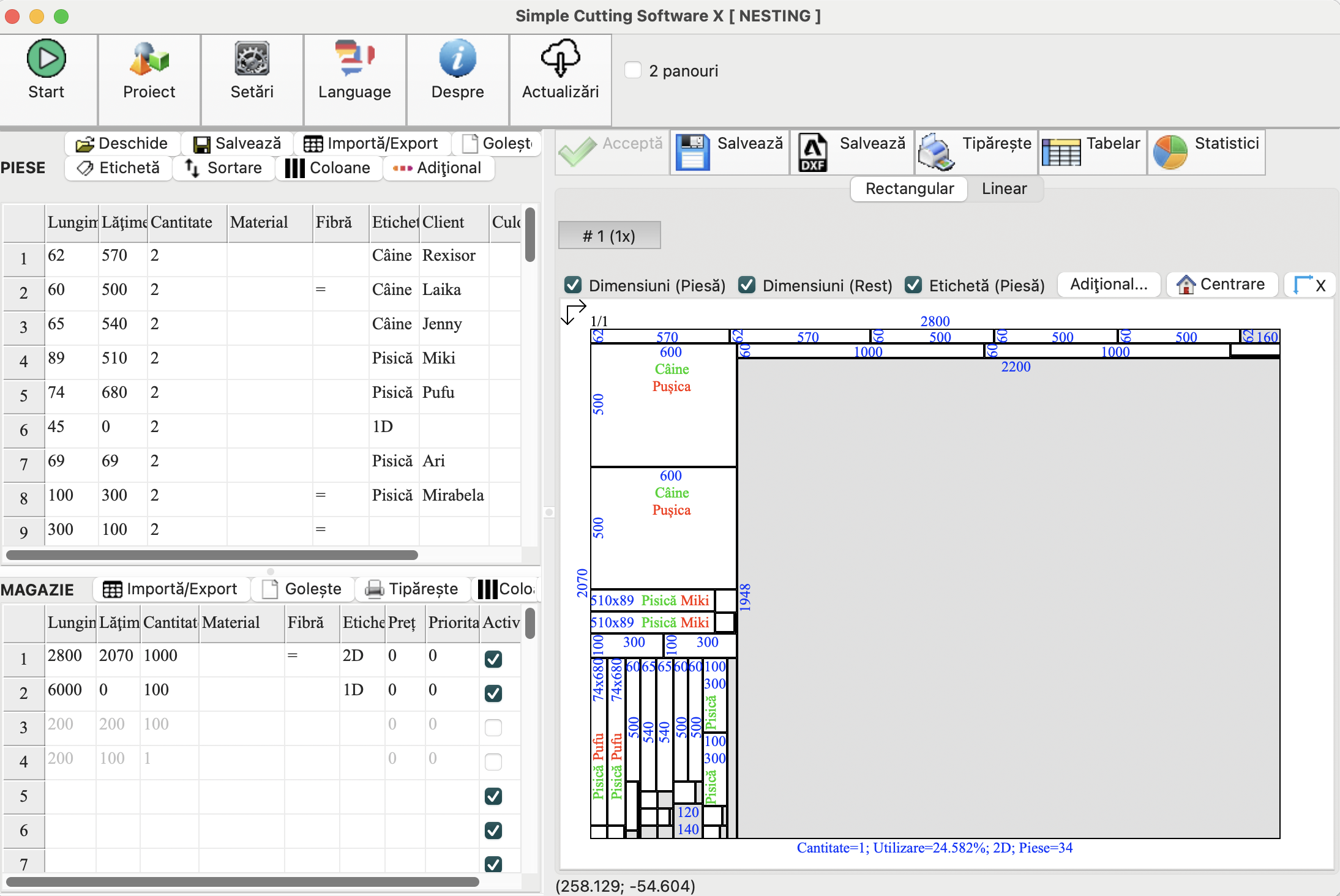
Cum se instalează Simple Cutting Software X
Descărcați o versiune de încercare pentru 90 de zile:
Windows 64biți (7, 8, 10, 11)
-
Cu kit de instalare - va crea shortcut pe Desktop și în Programs
Descarcă scsx_win64_installer.exe (3.26 MB) sau scsx_win64_installer.zip (3.25 MB)
sau
-
Fără kit de instalare
Descarcă simple-cutting-software-x.exe (7.53 MB) sau simple-cutting-software-x.zip (2.89 MB).
Vă rugăm să vă amintiți unde l-ați salvat pentru a-l porni și data următoare. Eventual îl puteți salva direct pe Desktop.
Dacă nu știi ce să alegi, descarcă varianta cu kit-ul de instalare.
Windows 32biți (7, 8, 10)
-
Cu kit de instalare - va crea shortcut pe Desktop și în Programs
Descarcă scsx_win32_installer.exe (2.96 MB) sau scsx_win32_installer.zip (2.95 MB)
Apple macOS (High Sierra (10.13) sau mai nouă - Apple Silicon și Intel)
Descarcă scsx_macos.zip (6.92 MB).
Este o arhivă zip. Executați dublu-click pe ea în Finder. Va rezulta fișierul cu numele Simple Cutting Software X.app în același folder cu arhiva. Puteți să îl rulați direct de acolo sau să îl mutați în folderul Applications.
Apple macOS / OS X (Yosemite (10.10), El Capitan (10.11), Sierra (10.12))
Descarcă scsx_macos_old.zip (6.92 MB).
Linux Ubuntu (testat pe Ubuntu 18 - 64biți)
Descărcați simple-cutting-software-x.deb (3.1MB)
Instalați programul cu Ubuntu Software Center.
Cum se folosește Simple Cutting Software X
-
Se introduc bucățile de optimizat în COMANDA. De asemenea puteți importa datele din Sketchup folosing un program ce poate fi descărcat de aici.
-
Se introduc plăcile din care se debitează în MAGAZIE.
-
Setările se pot face din apăsarea butonului Setări.
-
Se apasă butonul Start. La sfârșit se afișează soluția în mod grafic.
-
Se pot tipări sau salva diagramele de debitare.
Întrebări / observații frecvente
-
Cum pot să introduc mai mult de 100 piese? Poziționați-vă pe ultima linie din tabel și apăsați săgeata în jos.
-
Cum copiez date din fișiere Excel? Selectați datele dorite din fișierul Excel si copiați-le în Clipboard. Apoi, în programul de optimizare selectați celula din care începe operația de lipire. Cursorul nu trebuie să apara (clipească) în celula în care faceți copierea. Celula respetivă trebuie să fie doar selectată fără nici un cursor vizibil în ea. Apăsați Ctrl+V sau click dreapta și alegeți comanda de lipire.
Filme demonstrative
Simple Cutting Software X pe Mac OSX
Aranjare manuală post optimizare în Simple Cutting Software X pe Mac OSX
Valori Fracționare în Simple Cutting Software X
Exportarea modelelor Sketchup în Simple Cutting Software X
Simple Cutting Software X pe Ubuntu Linux
Importarea datelor din fișiere CSV, TSV sau TXT
Copy/paste din/în Excel în Simple Cutting Software X cu Ctrl+C si Ctrl+V. De asemenea se poate efectua click dreapta pe tabelul cu părțile sau pe stoc și se poate alege din meniul afișat comenzile Copy-Paste.
Direcția fibrei. Dacă se specifică o direcție atât pentru colile de debitat cât și pentru piese, programul va roti piesele astfel încât să fie satisfăcută direcția fibrei. Dacă nu este specificată direcția, programul va roti piesele liber.
Copy/paste din/în Google Docs în Simple Cutting Software X. Dacă nu aveți Microsoft Excel puteți să folosiți un program tabelar gratis și anume Google Docs.
Setarea priorităților pentru foile de debitat. Cea mai mare prioritate este 0. Colile se debitează în ordinea priorităților.
Etichete adezive în Simple Cutting Software X.
Ascundere/afișare coloane (prin efectuare de click dreapta pe capul de tabel) și sortarea datelor în Simple Cutting Software X.
Tipărirea rolelor (materialelor lungi) cu Simple Cutting Software X.
Caracteristicile Simple Cutting Software X
-
Optimizare rectangulară (2D) se taie dintr-o parte în alta a materialului. ...
-
Arangajare manuală post optimizare - Se poate modifica planul de debitare prin mutarea, ștergerea și inserarea de piese noi.
-
Date în format fracțional. Se pot introduce dimensiunile fie cu virgulă (100,5) fie în format fracțional (100 1/2).
-
Grosimea lamei de tăiere ajustabilă - se poate specifica orice lățime a lamei cu care se face tăierea materialelor (de obicei este 0 pentru sticla și mai mare decât 0 pentru PAL).
-
Etichete adezive - se pot tipări etichete pentru fiecare piesă din comandă.
-
Grupare coli identice - se pot grupa/degrupa colile identice. Pe fiecare foaie este scrisă cantitatea în care foaia respectivă trebuie debitată.
-
Facilități pentru debitări din materiale cu fibră - se poate specifica pentru fiecare piesă care este direcția fibrei.
-
Dimensiune minimă rupere - specifică câte unități trebuie lăsate între o tăietură și marginea colii astfel încât bucățile debitate să nu se rupă. Utilă în cazul debitărilor din sticlă, termopan.
-
Grupare debitări identice - dacă aveți mai multe coli identice acestea sunt grupate pentru a reduce numărul de foi tipărite. Sub fiecare coală este scris de câte ori se repetă.
-
Lungime maximă tăietură - se poate limita lungimea maximă a tăieturilor efectuate.
-
Afișare grafică a soluției - La terminarea optimizării este afișată soluția grafic. Pe soluția în mod grafic se pot vedea tăieturile ce trebuie efectuate, dimensiunile pieselor și resturile.
-
Încărcarea / salvarea datelor din / în fișiere xml.
-
Tipărirea soluției obținute - se poate tipări soluția pe orice imprimantă (cu ace, jet sau laser).
-
Timp de execuție mic - Datorită algoritmilor de optimizare extrem de performanți, care folosesc ultimele descoperiri din domeniul Inteligenței Artificiale, soluția este obținută în câteva secunde.
-
Salvare automată a depozitului -în fișierul stock.xml. La mutarea programului într-o nouă locație trebuie să mutați și fișierul stock.xml.
-
Aplicație nativă (pentru Win64 și MacOS) fără alte dependințe. Întregul program este într-un singur fișier. Funcționează fără a necesita conexiune la internet.
Aranjarea manuală post optimizare
Se poate modifica planul de debitare generat de program prin mutarea, inserarea și ștergerea pieselor. Următorii pași trebuie efectuați:
-
Pentru mutarea unei piese trebuie apăsat butonul Mută piesa localizat deasupra planului de debitare. După aceea, cu butonul stâng al mouse-ului apăsat se poate muta piesa dorită în noua poziție. De asemenea se poate roti piesa în timpul mișcării prin click pe butonul din dreapta al mouse-ului sau prin apăsarea tastei Space. De notat că dacă și piesa și placa au asignată direcția fibrei, atunci rotația nu este permisă.
-
Ștergerea unei piese se face prin click dreapta pe ea.
-
Pentru inserarea unei noi piese se execută click cu butonul din dreapta și în fereastra care apare se introduc dimensiunile, eticheta și culoarea noi piese. Noua piesă se va adăuga și la tabelul cu părțile de debitat. De notat că dacă placa este în mai multe exemplare (vezi cantitatea afișată pe planul de debitare), atunci se adaugă un număr de piese egal cu numărul de plăci de acel fel.
-
Se poate mișca întreg planul de debitare cu ajutorul butonului din stânga al mouse-ului. De asemenea se poate mări/micșora planul de debitare cu rotița mouse-ului.
Preț și achiziție
Versiune completă: 100 RON / utilizator / calculator
Comandă programul pentru persoană juridică (firmă)
sau
Comandă programul pentru persoană fizică (Doar dacă nu aveți firmă și nu folosiți programul în scopuri comerciale.)
Atenție - Încearcă programul înainte de a-l cumpăra!
Termenii licenței
- Licența, pentru versiunea curentă (achiziționată), este pe viață.
- Programul se poate instala pe un număr de calculatoare egal cu numărul de licențe achiziționate.
- Programul nu poate fi utilizat de mai multe persoane în același timp.
- Dacă se dorește mutarea programului pe un alt calculator, atunci trebuie șterse toate fișierele asociate programului de pe calculatorul curent.
- Versiunile viitoare nu sunt incluse în preț.
- Nu se garantează funcționarea programului pe orice calculator. Vă rugăm să testați înainte de achiziție.
- Nu se oferă servicii conexe (instalare, configurare, devirusare calculator etc).
- Nu se garantează optimizare perfectă în toate cazurile.
- Eventualele probleme se pot semnala doar prin email. Nu se oferă suport prin telefon, fax, la sediul clientului etc.
Prea simplu?
Vreți mai multe posibilități ? Încercați Cutting Optimization pro pentru optimizări de piese dreptunghiulare sau Next Nesting Software X pentru piese de orice formă (poligoane și cercuri). O listă cu asemănări și deosebiri între programe se găsește aici: comparare programe.
Contactează-ne
Email:contact@nesting-technologies.com
Email:nesting.tech@gmail.com
Dacă nu primiți un email în 24 de ore inseamnă că serverul d-voastră de email blochează adresa noastră. În acest caz vă recomandăm să ne trimiteți un email de pe o adresă de yahoo, gmail sau hotmail.!